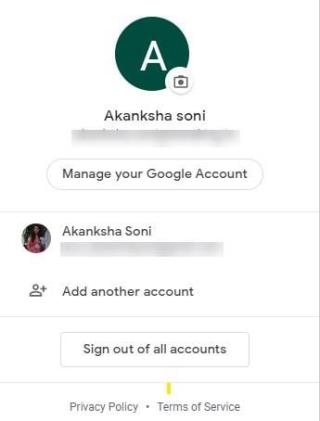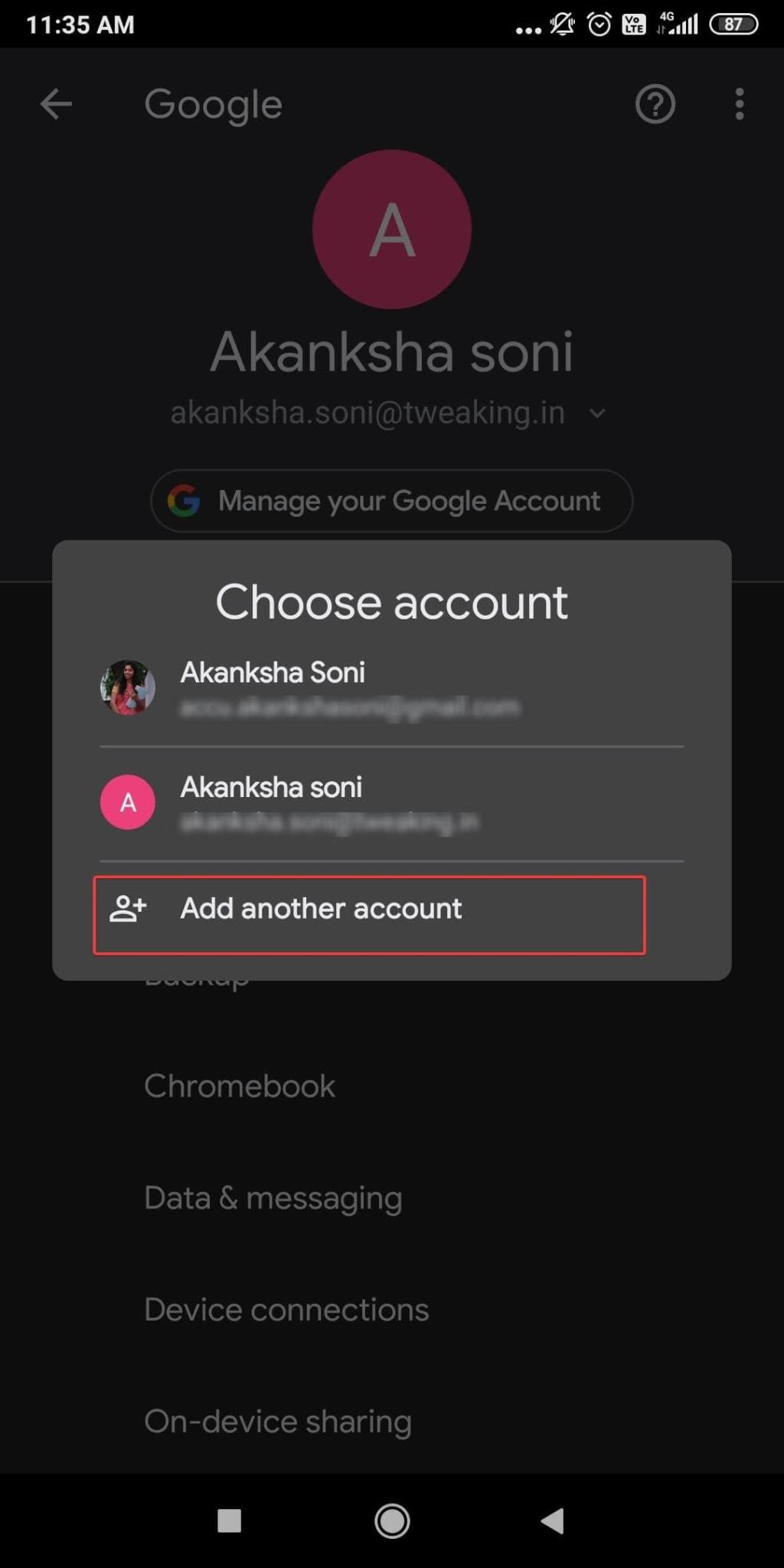私は3つのGoogleアカウントを所有しています。1つは個人のメール用、2つ目は公式の目的で使用され、3つ目はソーシャルアカウントの処理用です。はい、ソーシャルメールアカウントを分けておきたいのですが、メールを一瞬で開くたびに、個人のメールアカウントがメインではないことがわかったため、通常のログインを行ってアカウントからログアウトして、個人アカウントにアクセスします。。それは私を苛立たせ始めました、それで私はデフォルトのグーグルアカウントを変える方法への答えを必要としていました。
Googleアカウントに複数のログインがある場合でも、心配する必要はありません。または、Googleが非常にシンプルでクラシックなソリューションを提供しているため、さまざまなデバイスを切り替えるのに苦労しています。デフォルトのGoogleアカウントをすぐに設定する方法を学びましょう。
デフォルトのGoogleアカウントを変更するにはどうすればよいですか?
Googleによると、「多くの場合、デフォルトのアカウントは最初にサインインしたアカウントです。モバイルデバイスでは、デフォルトのアカウントは、デバイスのオペレーティングシステムと使用するアプリによって異なる場合があります。」
デフォルトのGoogleアカウントを変更するには、以下の手順に従ってください。
ステップ1:通常のウィンドウでGoogleのログインページに移動します。
ステップ2:最初にすべてのアカウントからサインアウトすることから始めます。右側からプロフィール写真または名前のイニシャルをクリックし、[すべてのアカウントからサインアウト] を選択します。
ステップ3:gmail.comを開き、デフォルトのままにしておきたいアカウントでログインします。
ステップ4:この後、他の複数のGmailアカウントを追加できます。必要に応じてそれらの間で混乱します。
デフォルトのアカウントを設定したら、[別のアカウントを追加]を選択してプロセスを開始できます。これらの手順では、Googleアカウントを簡単にデフォルトにする方法について説明します。
複数のGoogleアカウントを管理するためのクイックヒント
- アカウントごとに異なるプロフィール写真を選択できます。その場合、どのアカウントをクリックする必要があるかを覚えやすくなります。
- 1つのアカウントを永久に入力したくないが、状況を一時的に維持したい場合は、シークレットモードを使用してサインインします。
- アカウントごとに異なるブラウザを使用したり、Gmailアカウントにログインするために他のChromeプロファイルを選択したりすることもできます。
- さまざまなアカウントを切り替えたい場合は、プライマリアカウントでログインを開始することをお勧めします。
Androidデバイスの追加のヒント
上記の手順は、ウェブブラウザでデフォルトのGoogleアカウントを変更する方法を示していますが、Androidスマートフォンのメールリーダーである場合は、この方法に従うことをお勧めします。
[電話の設定]> [Google]> [ログイン]に移動します。ここで別のアカウントを追加する場合は、プロファイル名の下にある矢印をタップし、[別のアカウントを追加]を選択すると完了です。
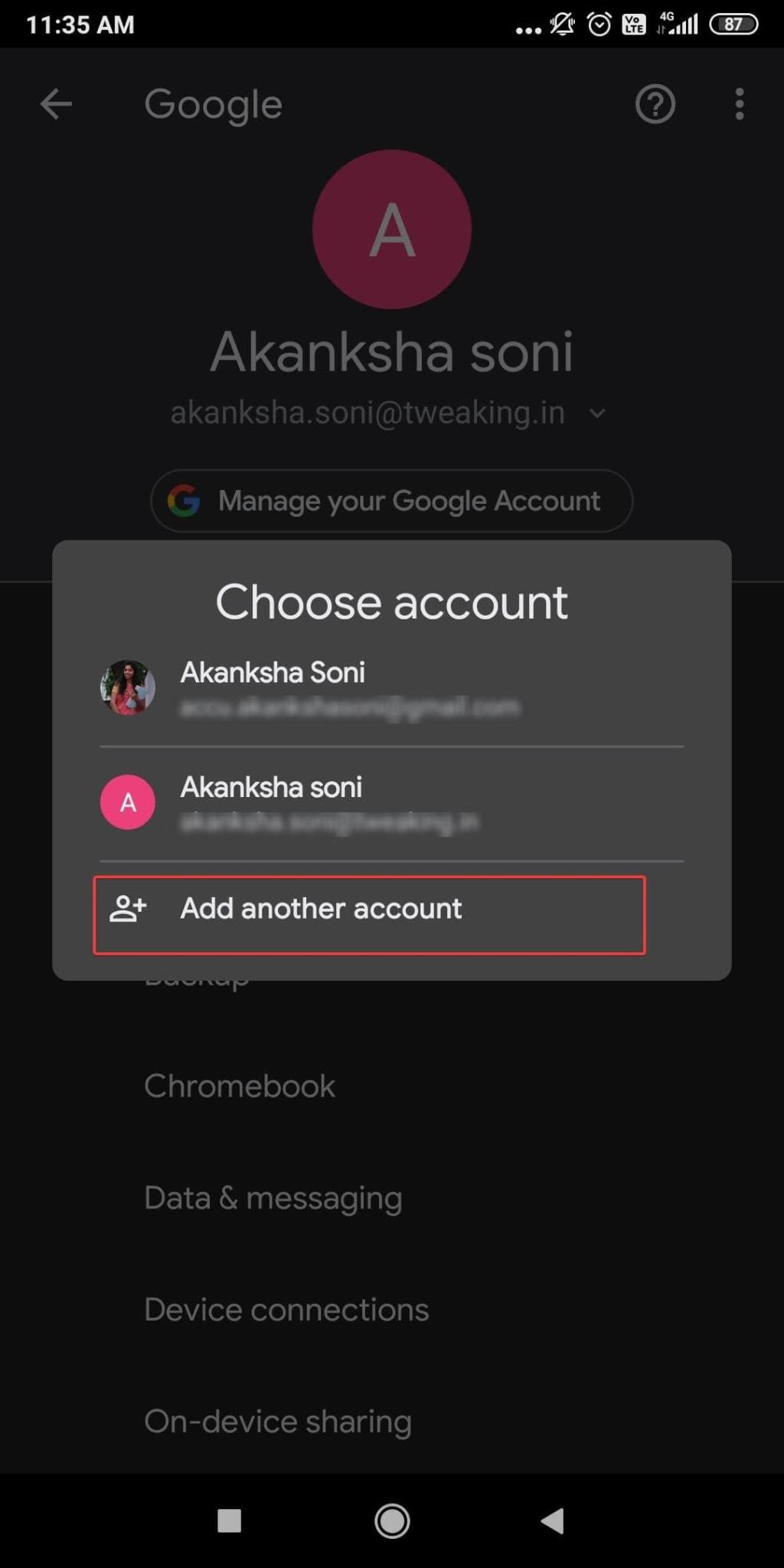
切り替える準備ができました
これで、デフォルトのGoogleアカウントを変更する方法、またはデフォルトのGoogleアカウントを設定する方法を理解できたと思います。複数のGmailアカウントを切り替える準備はできていますか?下のコメントセクションでお知らせください。下記のブログでGmailのエクスペリエンスを向上させましょう。